
Windows operatsion tizimidagi kompyuterlar 7, Windows Media Player multimedia pleer oddiy dastur emas, balki o'rnatilgan tizim komponenti, shuning uchun uni yangilash bir qator xususiyatlarga ega. Protsedura ustida qanday usullarni ko'rib chiqaylik.
Yangilanishlar usullari
Windows player Windows 7 tizim elementi bo'lganidan beri siz uni "Nazorat paneli" bo'limida "dastur va komponentlar" bo'limida boshqa dasturlar sifatida yangilay olmaysiz. Ammo buning yana ikkita standart usullari mavjud: qo'lda va avtomatik yangilash. Bundan tashqari, nostandart tadbirlarni ta'minlaydigan qo'shimcha variant mavjud. Keyingi, biz ushbu usullarning barchasini batafsil ko'rib chiqamiz.1-usul: Qo'lda yangilanish
Avvalo, biz eng ravon usulni ko'rib chiqamiz - standart qo'lda yangilanish.
- Windows Media pleerini ishga tushiring.
- Dastur qobig'ining yuqori yoki pastki qismida o'ng tugmasi (PCM). Kontekst menyusida "Yordam" -ni tanlang. Keyin, "Yangilash tekshiruvi ..." elementini bosib o'ting.
- Shundan so'ng, yangi yangilanishlarni tekshirish ularning keyingi yuklab olishi bilan tekshiriladi. Agar dastur va uning tarkibiy qismlari bo'lmasa, Axborot oynasi tegishli ogohlantirish bilan paydo bo'ladi.



2-usul: Avtomatik yangilash
Har safar yangilanishlarning mavjudligini tekshirmasangiz, keyinchalik keyingi o'rnatish bilan Windows pleer-dagi avtomatik monitoringni sozlashingiz mumkin.
- Windows pleerini ishga tushiring va interfeys panelidagi yuqori yoki pastki qismida PCM ni bosing. Ko'rsatilgan ro'yxatda "xizmat" ni tanlang. Keyin "parametrlar ..." orqali o'ting.
- Agar biron bir sababga ko'ra boshqa bo'limda ochilgan "Pleyer" yorlig'ini yoqing, siljitadigan oynani yoqing. Keyin "Yangilanishni tekshirish" parametrlari yonida "Avtomatik yangilash" blokida, uchta pozitsiyadan bittasida sizning xohishingizga qarab radio tugmasini o'rnating:
- "Bir kunda bir marta";
- "Xaftada bir marotaba";
- "Oyda bir marta".
Keyin "Qo'llash" va "OK" ni bosing.
- Ammo shu tarzda, biz faqat avtomatik yangilanishlarni yoqdik, ammo ularning o'rnatilishi emas. Avtomatik o'rnatishni ishlatish uchun siz oldin mos ravishda sozlanmagan bo'lsa, siz Windows-ning ba'zi tizim parametrlarini o'zgartirishingiz kerak. "Boshlash" ni bosing va "boshqaruv panel" ga o'ting.
- "Tizim va xavfsizlik" ni tanlang.
- Keyin, "Yangilanishlar markaziga" boring.
- Ochilgan interfeysning chap tomonida "Parametrlarni belgilash" ni bosing.
- "Muhim yangilanishlar" maydonida "Avtomatik ravishda o'rnatish" variantini tanlang. "Tavsiya etilgan yangilanishlarni olish" mahsulotini aylantirishingizga ishonch hosil qiling. Keyingi "OK" ni bosing.

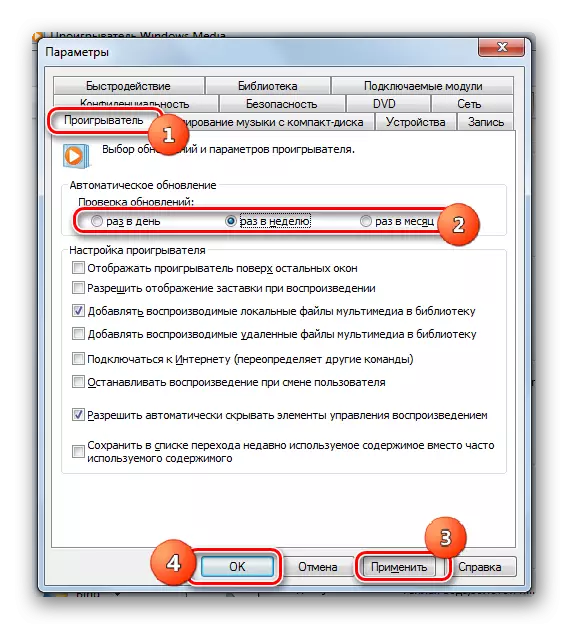

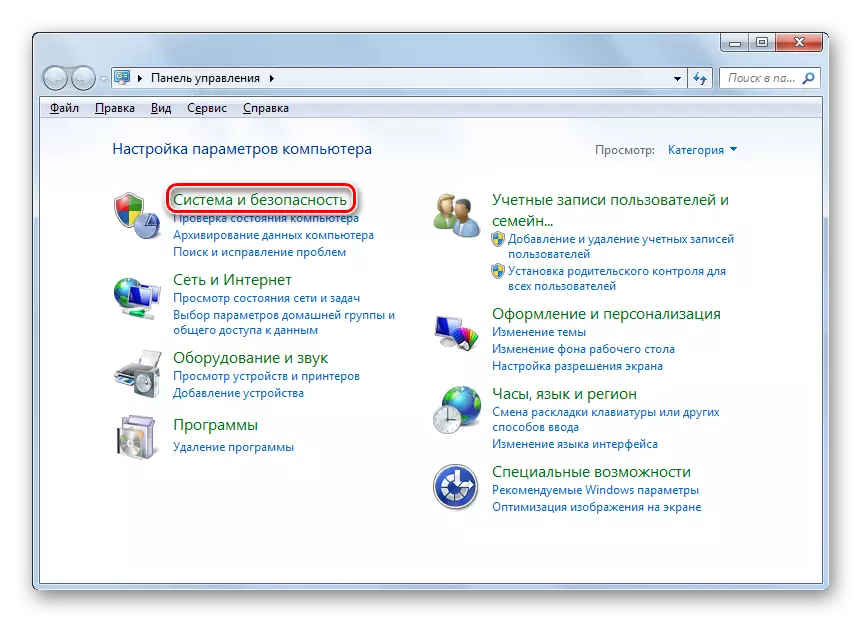
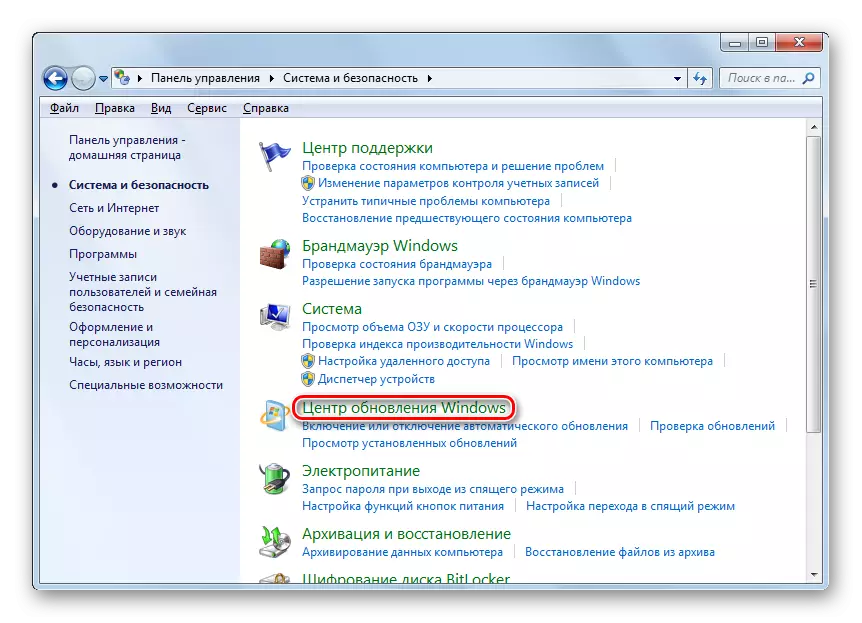


Endi Windows pleer avtomatik ravishda yangilanadi.
Dars: Windows 7-da avtomatik yangilanishni qanday yoqish kerak
3-usul: majburiy yangilanish
Vaziflarimizni hal qilishning yana bir usuli bor. Bu mutlaqo standart emas va shuning uchun u Windows pleerining majburiy yangilanishi sifatida tavsiflanishi mumkin. Faqat yuqorida ko'rsatilgan ikkita variantni yangilash mumkin bo'lmagan har qanday sababga ko'ra qo'llash tavsiya etiladi. Ushbu usulning mohiyati Rasmiy Microsoft veb-saytidan Windows 7 uchun Windows paketining so'nggi versiyasidan yuklab olinishi, unda Windows 7 uchun Windows 7 uchun Windows paketining so'nggi versiyasini yuklab olish. Ammo bu o'yinchi OS komponenti ekan, avval uni o'chirish kerak.
Windows 7 uchun Media Paketni yuklab oling
- O'rnatish fayl dasturini yuklab olgandan so'ng, tizim bitiga muvofiq, komponentni o'chirish uchun o'ting. "Boshqarish panel" ga kirish menyusida tizimga kiring va "Dasturlar" ni bosing.
- "Dasturlar va butlovchi qismlar" bo'limiga kiring.
- Faollashtirilgan oynaning chap tomonida "ENGINE komponentlari" ni bosing.
- "Komponentlar" oynasi ochildi. Barcha elementlar yuborilguncha biroz vaqt kerak bo'ladi.
- Elementlar yuklanganidan so'ng, "multimedia bilan ishlash uchun komponentlar" nomli papkani toping. Chap tomonda "+" belgisini bosing.
- Belgilangan bo'limga kiradigan narsalar ro'yxati oshkor bo'ladi. Shundan so'ng, "multimedia bilan ishlash uchun komponentlar" nomiga qarama-qarshi katakchani olib tashlang.
- Belgilangan komponentni o'chirish boshqa dastur va OT imkoniyatlariga ta'sir qilishi haqida ogohlantiradi oyna ochiladi. "Ha" ni bosish orqali harakatlaringizni tasdiqlayman.
- Shundan so'ng yuqoridagi bo'limda barcha belgilar olib tashlanadi. Endi OK tugmasini bosing.
- Keyin funktsiyalarni o'zgartirish tartibi ishga tushiriladi. Bu jarayon ma'lum vaqtni oladi.
- Tugatgandan so'ng, deraza ochilib, sizdan kompyuterlarni qayta boshlash so'raladi. Barcha faol dasturlar va hujjatlarni yoping va keyin "Hozir qayta boshlang" tugmasini bosing.
- Kompyuterni qayta ishga tushirgandan so'ng, oldindan yuklab olingan media-ning Paketni o'rnatish faylini ishga tushiring. Media xususiyatlari to'plamini o'rnatish boshlanadi.
- Qayta to'ldirgandan so'ng, quvvat bo'yicha komponentni oching. "Multimedia bilan ishlash uchun komponentlar" papkasini toping. Ushbu qismni va unga kiradigan barcha pastki quyish moslamalarini o'rnating, belgi qo'ying. Shundan so'ng "OK" ni bosing.
- Funktsiyalarni o'zgartirish tartibi yana ishga tushiriladi.
- U tugagandan so'ng, sizga kerakli komponentni yakuniy o'rnatish uchun kompyuterni qayta ishga tushirishingiz kerak. Shundan so'ng, Windows pleerining so'nggi versiyasiga yangilangan deb taxmin qilishimiz mumkin.
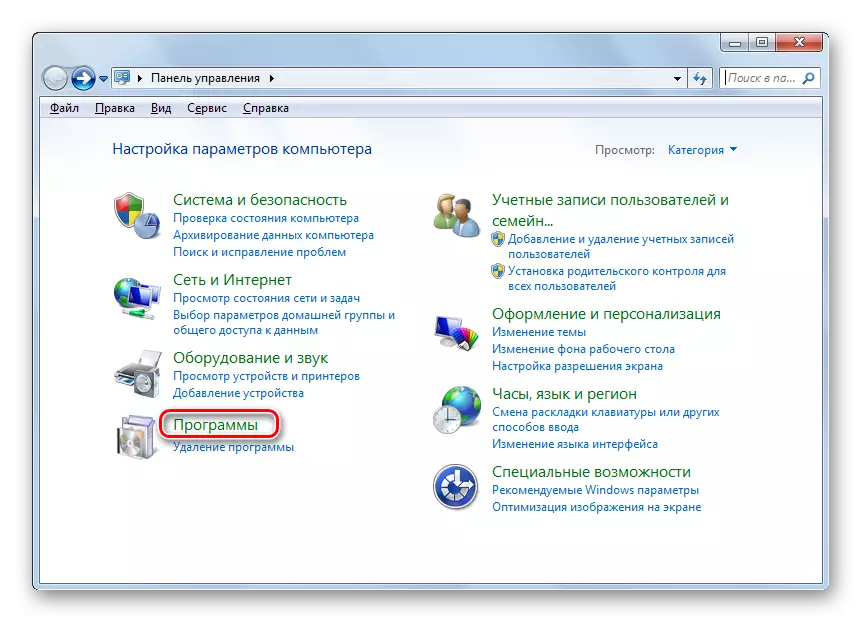
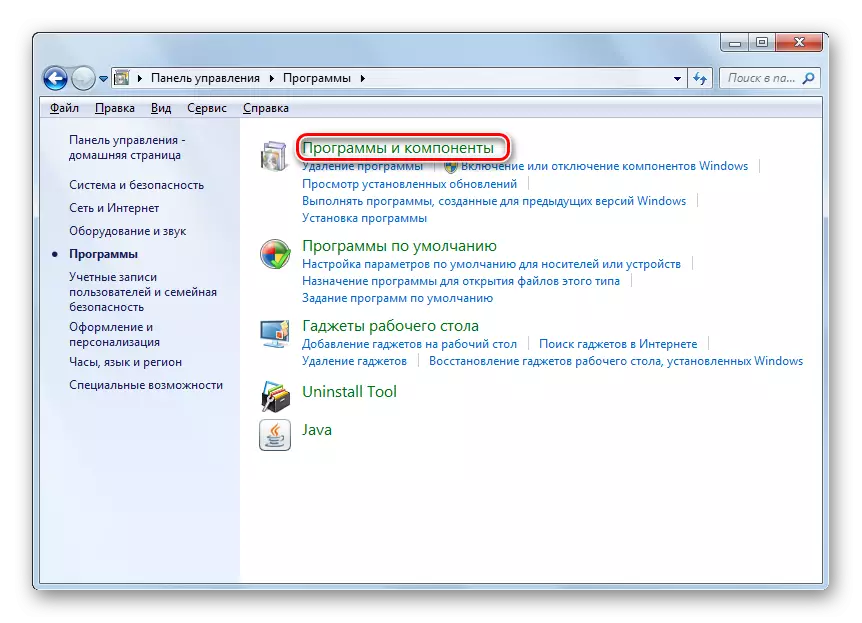



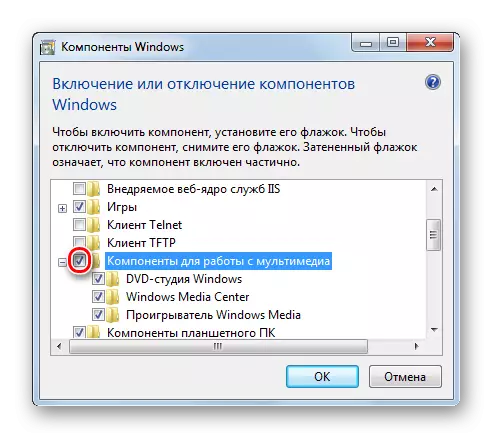
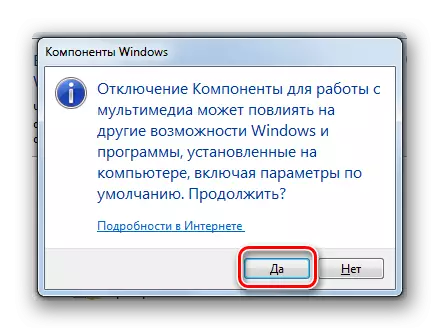






Ko'rinib turibdiki, Windows Media fayllarini yangilashning bir necha usullari mavjud, agar biron bir sababga ko'ra nogiron bo'lsa, ushbu pleyerning avtomatik yangilanishini sozlash uchun ushbu pleyerning avtomatik yangilanishini sozlashda davom eting, agar u belgilangan tizim komponentini nima bilan yangilashni unutishga yordam beradi, Ushbu protsedura sizning ishtirokingizsiz sodir bo'ladi. Ammo yangilanishlarning majburiyligi faqat barcha boshqa barcha usullar ijobiy natijaga olib kelmaganida foydalanishning mantiqiyligini anglatadi.
